कैसे विंडोज पर माउस और कीबोर्ड के रूप में पता लगाया Xbox नियंत्रक को ठीक करने के लिए
पीसी गेमिंग बनाम कंसोल गेमिंग मजेदार बहस है अगर आप कुछ दोस्तों को आज़माना चाहते हैं और खोना चाहते हैं। क्या कम लोगों का तर्क हो सकता है कि क्या आपको गेम खेलने के लिए कीबोर्ड और माउस से चिपके रहना चाहिए, या नियंत्रक का उपयोग करना चाहिए। यदि आप नियंत्रकों को पसंद करते हैं, तो आप एक Xbox नियंत्रक प्राप्त कर सकते हैं या बस एक साधारण, ऑफ-ब्रांड का उपयोग कर सकते हैं। यदि आप एक साधारण नियंत्रक का उपयोग करते हैं, तो आप इसे बना सकते हैं Xbox कंट्रोलर का अनुकरण करें. यदि आपको असली सौदा मिल गया है, तो आपको अपने पीसी पर खेल खेलने का मज़ा लेना चाहिए। Xbox नियंत्रक में शायद ही कभी समस्याएं हैं। उस ने कहा, कभी-कभी Xbox नियंत्रक विंडोज में माउस और / या कीबोर्ड के रूप में दिखाई दे सकता है। यदि ऐसा होता है, तो गेम खेलने के लिए इसका उपयोग करना मुश्किल है। माउस और कीबोर्ड के रूप में पहचाने गए Xbox नियंत्रक को ठीक करने का एक तरीका यहां है।
यह किसी भी कारण से हो सकता है। नियंत्रक के लिए ड्राइवर को अनइंस्टॉल करने की कोशिश करें और इसे फिर से स्थापित करके देखें कि क्या समस्या को ठीक करता है। आप विंडोज 10 में डिवाइस मैनेजर से ड्राइवर को अनइंस्टॉल कर सकते हैं। यदि वह काम नहीं करता है तो समस्या को स्टीम के साथ करना पड़ सकता है।
फिक्स Xbox नियंत्रक माउस और कीबोर्ड के रूप में पता लगाया
स्टीम अधिकांश भाग के लिए बढ़िया है और इसका पीसी ऐप Xbox नियंत्रकों के साथ अच्छा खेलने की कोशिश करता है। वास्तव में, इसके लिए एक समर्पित सेटिंग है। दुर्भाग्य से, वह विशेष सेटिंग यह हो सकती है कि माउस या कीबोर्ड के रूप में Xbox नियंत्रक क्यों दिखाई देता है।
स्टीम खोलें और स्टीम मेनू आइटम से, ऐप की सेटिंग में जाएं।

सेटिंग्स विंडो में, नियंत्रक टैब का चयन करें। सामान्य नियंत्रक सेटिंग्स बटन पर क्लिक करें। वैकल्पिक रूप से, बस न्यूनतम विंडो बटन के बगल में सबसे ऊपर स्थित नियंत्रक बटन पर क्लिक करें।

सामान्य सेटिंग स्क्रीन पर, 'Xbox कॉन्फ़िगरेशन समर्थन' को अनचेक करें। यह समस्या को ठीक करना चाहिए और विंडोज यह सोचना बंद कर देगा कि आपका नियंत्रक एक माउस या कीबोर्ड है।
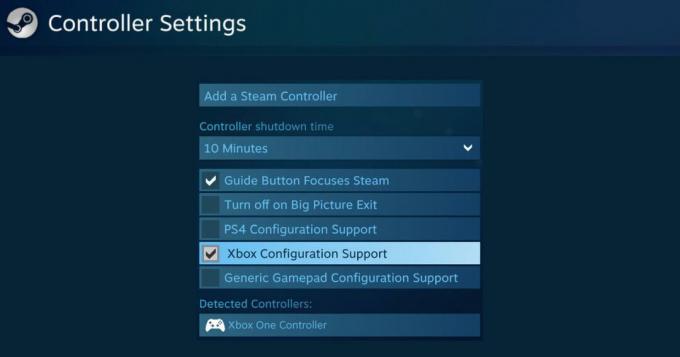
इस फिक्स का हालांकि साइड इफेक्ट हो सकता है; यदि आप स्टीम गेम खेलने के लिए नियंत्रक का उपयोग करते हैं, तो यह अच्छी तरह से काम नहीं कर सकता है। यदि ऐसा मामला है, तो आपको इस सेटिंग को गेम के प्रकार के आधार पर टॉगल करना होगा, यानी जब आप स्टीम गेम खेलते हैं, तो इसे सक्षम करें और अन्यथा इसे अक्षम करें।
अच्छे उपाय के लिए, इस विकल्प को अक्षम करने के बाद अपने सिस्टम को पुनरारंभ करें। यदि समस्या अभी भी बनी हुई है, तो डिवाइस को फिर से अनइंस्टॉल करने और पुनः इंस्टॉल करने का प्रयास करें, साथ ही नियंत्रक को हटाने / अनप्लग करें और इसे फिर से कनेक्ट करें।
यह एक Xbox कंट्रोलर के लिए काम करना चाहिए, लेकिन अगर आप एक अलग प्रकार के कंट्रोलर का उपयोग कर रहे हैं और इसके साथ एक ही समस्या का सामना कर रहे हैं तो यह कोशिश करने लायक है।
खोज
हाल के पोस्ट
विंडोज 10 पर किसी विशेष कर्सर चेहरे को कैसे बदलें
यह सामान्य ज्ञान है कि आप विंडोज 10 पर कर्सर को बदल सकते हैं। न केव...
विंडोज 7 या विंडोज 8 समस्या निवारण इतिहास देखें
क्या आप पीसी को निदान और ठीक करते समय आपके द्वारा किए गए कार्यों की...
फ्लैश वीडियो और गेम्स रिकॉर्ड करें
फ्लैश वीडियो और गेम रिकॉर्डर एक हाल ही में लॉन्च किया गया मुफ्त टूल...



